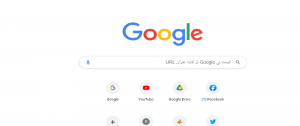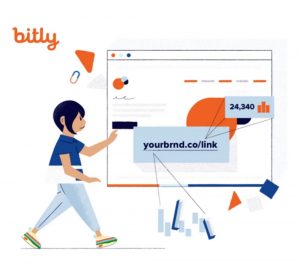احمِ شبكة الإنترنت من السرقة، طريقة تغيير الرقم السري للواي فاي في 5 خطوات

انتشار الإنترنت يعني انتشار المعرفة، لكن في نفس الوقت هو انتشار لعمليات القرصنة وسرقة البيانات.
والاتصال بشبكة الإنترنت، يكون من خلال شبكة الهواتف المحمولة، أو من الإنترنت اللاسلكي “الواي فاي” ولكي تضمن اتصال آمن بالشبكة يجب عدم ترك شبكة الواي فاي بدون كلمة مرور، لأن هذا سوف يزيد من نسبة سرقة معلوماتك وبيناتك المختلفة.
لذلك يجب عليك المسارعة بتعلم طريقة تغيير الرقم السري للواي فاي، واختيار كلمة مرور قوية، تساعدك في تأمين اتصالك بالإنترنت وحماية باقة الإنترنت من السرقة.
خطوات تغيير الرقم السري للواي فاي
1. الدخول إلى المتصفح الخاص بك
يمكنك الدخول إلى المتصفح سواء من جهاز مكتب أو جهاز محمول وكتابة هذا الرقم في خانة البحث “192.168.1.1” ويجب التركيز على كتابة الرقم بشكل صحيح وعدم استخدام الأرقام الهندية.
ثم بعد ذلك اضغط زر الإدخال وسوف يقوم بتحويلك على صفحة الراوتر، والتي تحتوي على نافذة تسجيل الدخول.
2. إدخال البيانات الحالية
قم بإدخال اسم المستخدم وكلمة المرور القديمة، وإذا كانت هذه هي المرة الأولى لتغيير كلمة السر، فسوف تجد اسم المستخدم وكلمة السر مكتوبة على ظهر الراوتر الخاص بك.
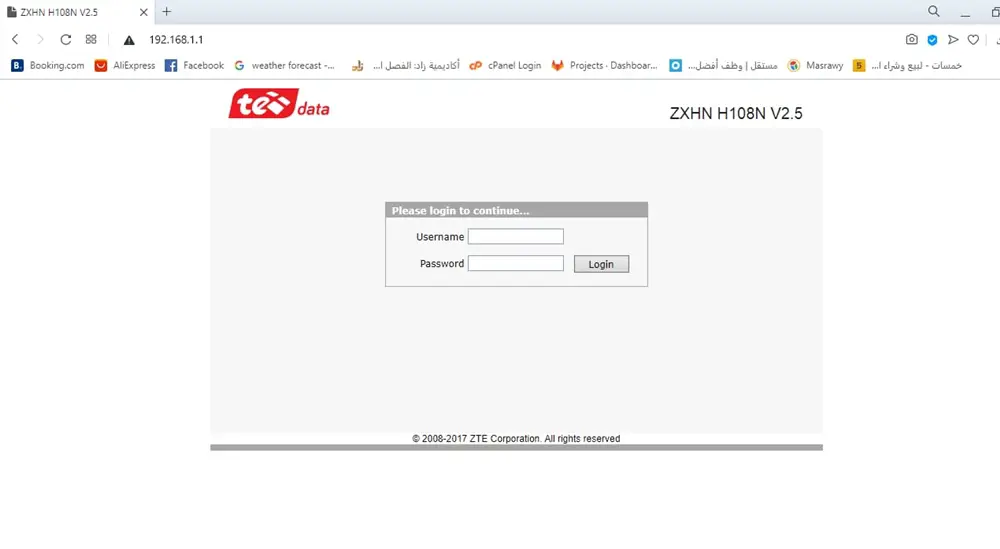
3. بعد ذلك سوف تنتقل إلى صفحة إعدادات الراوتر
سوف تجد في أعلى الصفحة جهة اليمين كلمة “Network” قم بالضغط عليها كما هو موضح بالصورة، ثم الضغط على كلمة “WLAN” ثم بعد ذلك اضغط على “Security“.
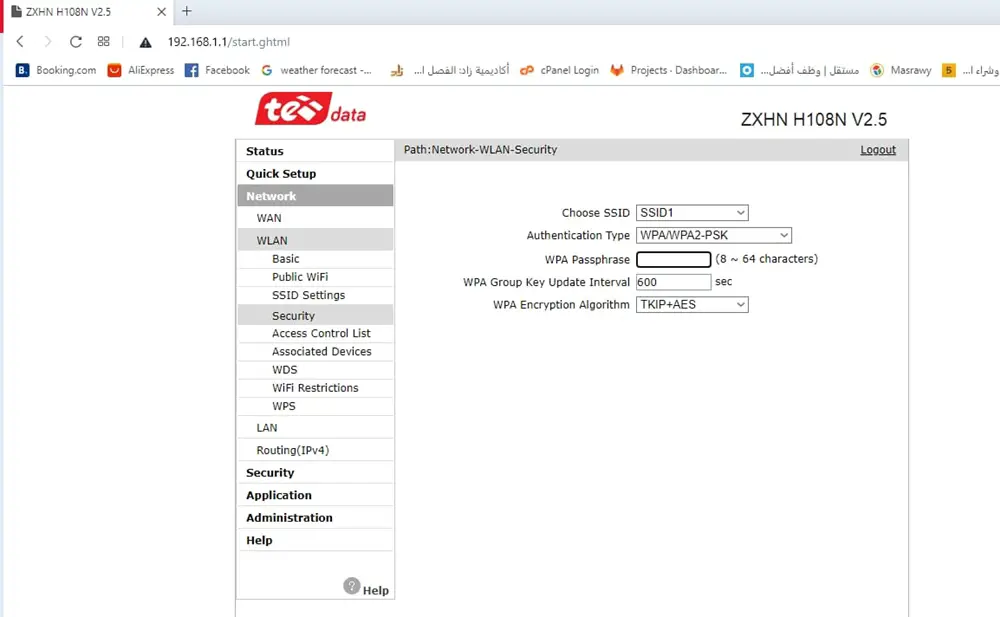
4. بعد ذلك سوف تظهر لك صفحة جديدة
بالضغط على كلمة “Security” سوف تظهر لك خانة تغيير اسم الشبكة، وكذلك تغيير كلمة المرور.
5. الخطوة الأخيرة
أنت الآن يظهر أمامك منطقة تغيير اسم الشبكة وكلمة المرور الخاصة بالواي فاي قم باختيار كلمة مرور قوية ثم بعد ذلك أضغط على كلمة “Submit“.
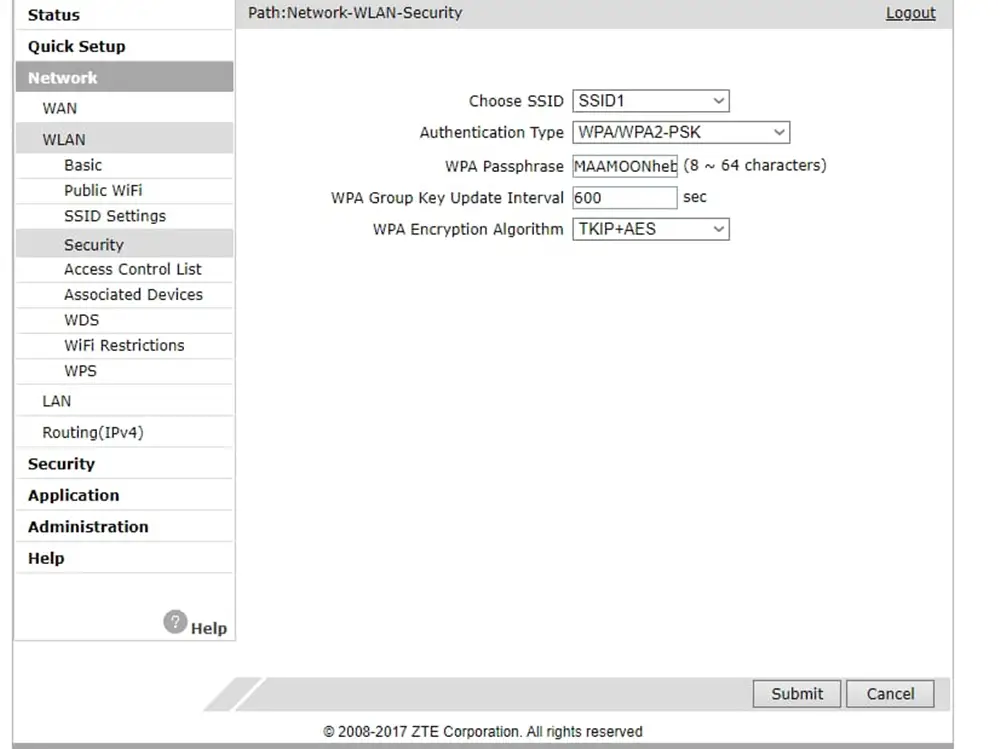
مبارك الآن تم التعرف على طريقة تغيير الرقم السري للواي فاي بنجاح، إذا كنت تعرف طريقة أخرى اكتبها لنا في التعليق.
الاسئلة الأكثر شيوعاً
ماهي الخطوة الأولى لتغيير الرقم السري للواي فاي؟
يمكنك الدخول إلى المتصفح سواء من جهاز مكتب أو جهاز محمول وكتابة هذا الرقم في خانة البحث “192.168.1.1” ويجب التركيز على كتابة الرقم بشكل صحيح وعدم استخدام الأرقام الهندية.
ثم بعد ذلك اضغط زر الإدخال وسوف يقوم بتحويلك على صفحة الراوتر، والتي تحتوي على نافذة تسجيل الدخول.
ماهي الخطوة الثانية لتغيير الرقم السري للواي فاي؟
قم بإدخال اسم المستخدم وكلمة المرور القديمة، وإذا كانت هذه هي المرة الأولى لتغيير كلمة السر، فسوف تجد اسم المستخدم وكلمة السر مكتوبة على ظهر الراوتر الخاص بك.
ماهي الخطوة الثالثة لتغيير الرقم السري للواي فاي؟
سوف تجد في أعلى الصفحة جهة اليمين كلمة “Network” قم بالضغط عليها كما هو موضح بالصورة، ثم الضغط على كلمة “WLAN” ثم بعد ذلك اضغط على “Security“